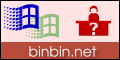 |
 |
| 電腦專欄>>Windows | |
|
|
|
| © 2000 binbin.net All
Rights Reserved. 擁有著作權,未經授權,請勿轉載 有意見或問題,請寄至 binbin@m2.dj.net.tw |
||